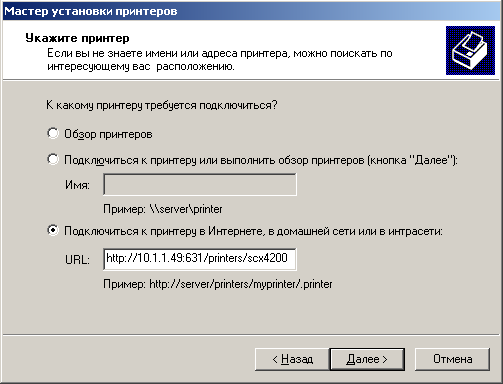Как настроить удалённый доступ к web-интерфейсу cups тут не буду писать. И про драйвер «MS
Publisher Imagesetter» тоже. Про это два предыдущих поста.
Мне нужно было подключить к компьютеру с Debian принтер HP LaserJet 1200, принтер подключается через параллельный порт. Возникла проблема: cups не видел этот принтер. Оказалось нужно добавить себя в группу "lpadmin", вместо "user" ставим свой логин:
После этого принтер появился на локальной машине.
Чтобы подключить его к удалённой машине, нужно в настройках cups поставить галочки в "Разрешить совместный доступ к принтерам, подключенным к этой системе" и "Разрешить печать из Интернета". После этого на удалённой машине с Linux принтер виден и подключается так же через "Найти новый принтер". Для печати из Windows в настройках принтера нужно разрешить "Совместный доступ", иначе принтер будет виден, но не будет печатать.
Что в итоге получилось:
1.Принт-сервер на Debian (32 бита), с подключённым к нему принтером HP LaserJet 1200.
2.Клиент на RERemix (64 бита), использовался тот же драйвера из cups что и на принт-сервере.
3.Клиент на Windows 7 (64 бита), использовался драйвер «MS Publisher Imagesetter».
В общем и целом результатом доволен, но всё же хотелось бы использовать RERemix вместо Debian. Как-то оно привычнее, хоть и будет жрать больше ресурсов. Короче, есть где ещё пахать и сеять. (rolf)
Чего можно почитать интересного:
http://wiki.debian.org/SystemPrinting
https://wiki.archlinux.org/index.php/CUPS_(Русский)
http://mydebianblog.blogspot.ru/2006/11/debian-printing-via-cups_27.html
http://gq.net.ru/2007/06/08/printing-in-linux/
Мне нужно было подключить к компьютеру с Debian принтер HP LaserJet 1200, принтер подключается через параллельный порт. Возникла проблема: cups не видел этот принтер. Оказалось нужно добавить себя в группу "lpadmin", вместо "user" ставим свой логин:
sudo usermod -a -G lpadmin userВ RERemix такой проблемы не возникало.
После этого принтер появился на локальной машине.
Чтобы подключить его к удалённой машине, нужно в настройках cups поставить галочки в "Разрешить совместный доступ к принтерам, подключенным к этой системе" и "Разрешить печать из Интернета". После этого на удалённой машине с Linux принтер виден и подключается так же через "Найти новый принтер". Для печати из Windows в настройках принтера нужно разрешить "Совместный доступ", иначе принтер будет виден, но не будет печатать.
Что в итоге получилось:
1.Принт-сервер на Debian (32 бита), с подключённым к нему принтером HP LaserJet 1200.
2.Клиент на RERemix (64 бита), использовался тот же драйвера из cups что и на принт-сервере.
3.Клиент на Windows 7 (64 бита), использовался драйвер «MS Publisher Imagesetter».
В общем и целом результатом доволен, но всё же хотелось бы использовать RERemix вместо Debian. Как-то оно привычнее, хоть и будет жрать больше ресурсов. Короче, есть где ещё пахать и сеять. (rolf)
Чего можно почитать интересного:
http://wiki.debian.org/SystemPrinting
https://wiki.archlinux.org/index.php/CUPS_(Русский)
http://mydebianblog.blogspot.ru/2006/11/debian-printing-via-cups_27.html
http://gq.net.ru/2007/06/08/printing-in-linux/